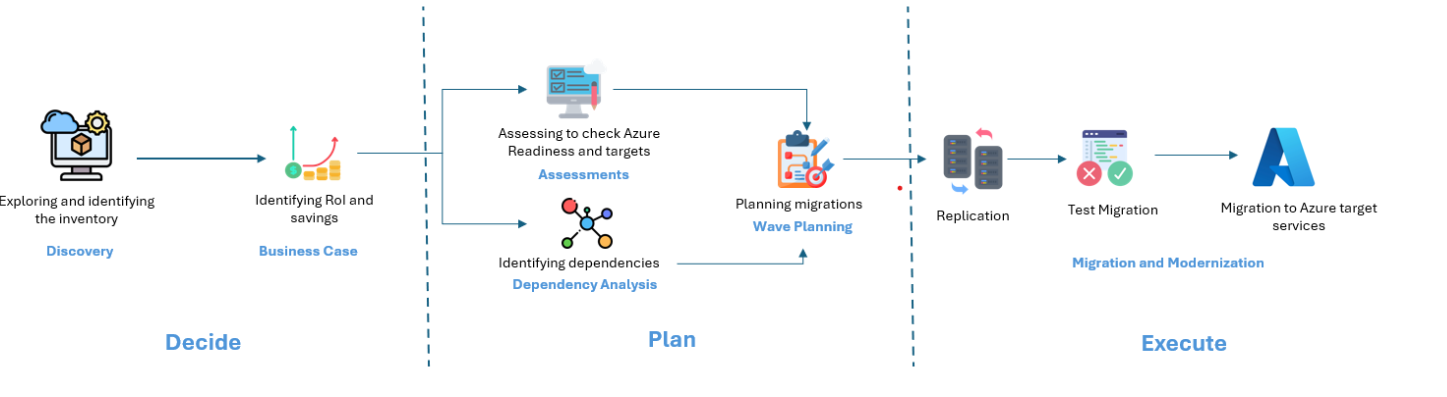Azure Migrate 概述
Azure Migrate 是一项服务,可帮助你决定、规划和执行到 Azure 的迁移。 Azure Migrate 可帮助你找到最佳迁移路径、评估 Azure 就绪情况和在 Azure 上托管工作负载的成本,并在尽可能减少停机时间和风险的情况下执行迁移。 Azure Migrate 支持使用 Databox 进行服务器、数据库、Web 应用、虚拟桌面和大规模脱机迁移。
什么是 Azure Migrate?
Azure Migrate 为正在考虑将本地工作负载迁移到 Azure 的客户提供了简化的迁移、现代化和优化服务。 此工具为你提供了一站式解决方案,用于进行发现,生成业务案例,进行评估,确定合适大小,并最终迁移你的基础设施、数据和 Web 应用程序工作负载。 一般迁移过程包括以下阶段:
决定:迁移旅程的第一步是识别工作负载。 此识别过程称为发现。 若要发现你的工作负载,可以部署一个轻型 Azure Migrate 设备(建议的方法)或快速导入你的工作负载的清单数据。 Azure Migrate 设备是可在数据中心的服务器上部署的虚拟设备。 该设备收集服务器的配置和性能数据,并持续将其发送到 Azure Migrate 服务。 识别工作负载清单后,你可以创建业务案例,以便决定是否迁移到 Azure。
计划:做出迁移到 Azure 的决定后,下一个重要阶段是规划迁移。 若要详细规划迁移,你可以使用 Azure Migrate 评估来评估发现的工作负载,以了解就绪情况、大小适当的目标、目标 Azure 资源的配置、在 Azure 上托管目标资源的成本以及迁移指南。
- Azure 迁移就绪性:评估本地服务器、SQL Server 和 Web 应用是否已准备好迁移到 Azure。
- 正确的大小调整:估算迁移后的 Azure VMs/Azure SQL 配置大小/Azure VMware Solution 节点数量。
- Azure 成本估算:估算在 Azure 中运行本地服务器的成本。
- 依赖关系分析:依赖关系分析可帮助你了解数据中心中服务器之间的网络依赖关系,以便你可以制定高可信度的迁移计划,从而避免在迁移过程中遗漏任何关键依赖项。 详细了解依赖关系分析。
执行:在此阶段中,你对要迁移到 Azure 的工作负载执行迁移或现代化。 可以使用 Azure Migrate 服务或合作伙伴工具来迁移服务器、数据库、Web 应用或虚拟桌面,并尽量减少停机时间和风险。 可以使用集成的迁移工具迁移以下工作负载。
迁移 详细信息 本地 VMware VM 可以使用无代理或基于代理的迁移将 VM 迁移到 Azure。
对于无代理迁移,Azure Migrate 和服务器迁移工具使用相同的设备,用于发现和评估服务器。
对于基于代理的迁移,“Azure Migrate 和服务器迁移”工具使用复制设备。本地 Hyper-V VM 将 VM 迁移到 Azure。
“Azure Migrate 和服务器迁移”工具使用 Hyper-V 主机上安装的提供程序代理进行迁移。托管在其他云上的本地物理服务器或服务器 可以将物理服务器迁移到 Azure。 还可迁移其他虚拟化服务器以及其他公有云中的 VM,方法是将其视为物理服务器以进行迁移。 “Azure Migrate 和服务器迁移”工具使用复制设备进行迁移。 在 VMware 环境中托管在 Windows OS 上的 Web 应用 你可以使用 Azure Migrate 以无代理方式将 ASP.NET Web 应用大规模迁移到 Azure 应用程序服务。
Azure Migrate 支持在上述每个阶段将工作负载端到端迁移到 Azure。
为何使用 Azure Migrate?
Azure Migrate 为云迁移旅程提供了多种优势,例如:
统一迁移平台:用于启动、运行和跟踪到 Azure 的迁移的单一门户。 统一平台支持发现、评估和迁移各种工作负载,例如服务器、数据库、Web 应用程序。
免费工具:Azure Migrate 是一种免费的自助服务工具,可用于识别工作负载清单、针对多个 IaaS 和 PaaS Azure 目标对其进行评估、制定迁移计划,最后使用产品内、第一方和合作伙伴迁移工具迁移它们(合作伙伴工具可能会向你收取服务费)。
工具范围:Azure Migrate 具有用于评估和迁移的工具,其中包括 Azure Migrate:发现和评估以及 Azure Migrate 和服务器迁移。
评估、迁移和现代化:在 Azure Migrate 中心,可以评估、迁移和现代化:
- Windows、Linux 和 SQL Server:评估本地服务器(包括 Web 应用和 SQL Server 实例),并将其迁移到 Azure。
数据库:评估本地 SQL Server 实例和数据库,以将其迁移到 Azure VM 上的 SQL Server 或 Azure SQL 托管实例或 Azure SQL 数据库。
Web 应用程序:评估本地 Web 应用程序,并将其迁移到 Azure 应用程序服务和 Azure Kubernetes 服务。
Data Box:使用 Azure Data Box 产品快速且经济高效地将大量数据迁移到 Azure。
集成工具
Azure Migrate 有一套集成在产品中的以下工具:
| 工具 | 评估和迁移 | 详细信息 |
|---|---|---|
| Azure Migrate: 发现和评估 | 发现和评估服务器,包括 SQL 和 Web 应用 | 在准备迁移到 Azure 时,发现并评估在 VMware、Hyper-V 和物理服务器上运行的本地服务器。 |
| Azure Migrate 和服务器迁移 | 迁移服务器 | 将 VMware VM、Hyper-V VM、物理服务器、其他虚拟服务器和公有云 VM 迁移到 Azure。 |
| Data Migration Assistant | 评估 SQL Server 数据库,以便迁移到 Azure SQL 数据库、Azure SQL 托管实例或运行 SQL Server 的 Azure VM。 | 数据迁移助手是一种用于评估 SQL Server 的独立工具。 它可以帮助找出阻止迁移的潜在问题。 它可以发现不受支持的功能、迁移后可从中受益的新功能,以及正确的数据库迁移路径。 了解详细信息。 |
| Azure 数据库迁移服务 | 将本地数据库迁移到运行 SQL Server、Azure SQL 数据库或 SQL 托管实例的 Azure VM | 详细了解数据库迁移服务。 |
| Web 应用迁移助手 | 评估本地 Web 应用并将其迁移到 Azure。 | Azure 应用程序服务迁移助手是一种独立工具,用于评估用于迁移到 Azure 应用程序服务的本地网站。 使用迁移助手将 .NET 和 PHP Web 应用迁移到 Azure。 详细了解 Azure 应用程序服务迁移助手。 |
| Azure Data Box | 迁移脱机数据 | 使用 Azure Data Box 产品将大量脱机数据迁移到 Azure。 了解详细信息。 |
| Movere | 已放弃 | 使用 Azure Migrate 开启你的迁移之旅。 |
ISV 集成
| ISV | 功能 |
|---|---|
| Carbonite | 迁移服务器。 |
| Cloudamize | 评估服务器。 |
| CloudSphere | 评估服务器。 |
| Corent Technology | 评估和迁移服务器。 |
| Device42 | 评估服务器。 |
| Lakeside | 评估 VDI。 |
| RackWare | 迁移服务器。 |
| Turbonomic | 评估服务器。 |
| UnifyCloud | 评估服务器和数据库。 |
| Zerto | 迁移服务器。 |
后续步骤
- 尝试通过我们的教程来了解 VMware VM、Hyper-V VM 或物理服务器。
- 查看常见问题解答(关于 Azure Migrate)。